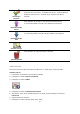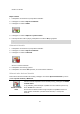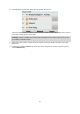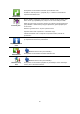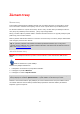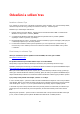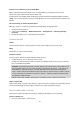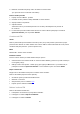User manual
38
Instalace softwaru Tyre
Tyre, nástroj pro správu tras, je dodáván se zařízením TomTom Rider. Tyre vám umožňuje hledat,
navrhovat a upravovat trasy, posílat je do zařízení a sdílet je s ostatními jezdci.
Software Tyre nainstalujete následovně:
1. Připojte zařízení TomTom Rider k počítači pomocí dodaného kabelu USB. V Průzkumníku
Windows se objeví disk s názvem „RIDER“.
2. V Průzkumníku Windows zobrazte obsah disku dvojím kliknutím na položku „RIDER“.
Vyhledejte soubor se jménem „TyreSetup“.
3. Dvojím kliknutím na soubor „TyreSetup“ spusťte instalační program. Postupujte podle pokynů
a nainstalujte aplikaci Tyre do svého počítače.
4. Po dokončení instalace budete pomocí aplikace Tyre moci importovat, vytvářet nebo up-
ravovat trasy. Trasu můžete pomocí menu odeslat do zařízení TomTom Rider nebo ji sdílet
s ostatními.
Časté dotazy k softwaru Tyre
Chci Tyre nainstalovat pomocí aplikace TomTom HOME, ale nevím, jak to udělat.
Viz Instalace softwaru Tyre.
Po spuštění softwaru Tyre nevidím žádnou mapu. Co mohu udělat?
Váš počítač je nejspíše infikován škodlivým softwarem, který zabraňuje zobrazení mapy.
Vyčistěte počítač pomocí nástroje pro nalezení škodlivého softwaru od společnosti Malwarebytes:
www.malwarebytes.org/products/malwarebytes_free
Měli byste vědět: Někteří lidé, kteří si mysleli, že v počítači škodlivý software nemají, protože již
nástroj pro nalezení škodlivého softwaru používají, zjistili, že nástroj od společnosti Malwarebytes
objevil další škodlivý software a že odstranění tohoto škodlivého softwaru jejich problém vyřešilo.
Tyre pracuje velmi pomalu nebo zřejmě „zamrzl“. Co se děje?
K tomu dochází, když v systému nemáte nainstalován MS Internet Explorer nebo tento prohlížeč
není aktuální. Dále k tomu může docházet, pokud soubor obsahuje velmi mnoho trasových bodů
nebo bodů zájmu. Jde jen o to, že se systém Windows zpomaluje, když se zaplňuje paměť.
V závislosti na počtu trasových bodů a BZ a na rychlosti počítače se může zdát, že software Tyre
přestal pracovat. Ve skutečnosti pracovat nepřestal, ale dokončení aktivity může velmi dlouho
trvat.
Doporučujeme používat v jednom souboru maximálně 100 trasových bodů nebo BZ. Pokud jich
je více, soubor rozdělte pomocí příkazu Rozdělit nebo Redukovat z nabídky Soubor.
Odesílání a sdílení tras